outlook怎么设置邮件发送选项,在新的电子邮件窗口中,找到并单击“选项”或“格式文本”选项卡,进入更多电子邮件设置菜单。如果您想设置邮件的优先级,可以在“选项”菜单中选择“高优先级”、“低优先级”或“普通”,让收件人了解邮件的重要性。
如何设置电子邮件发送选项
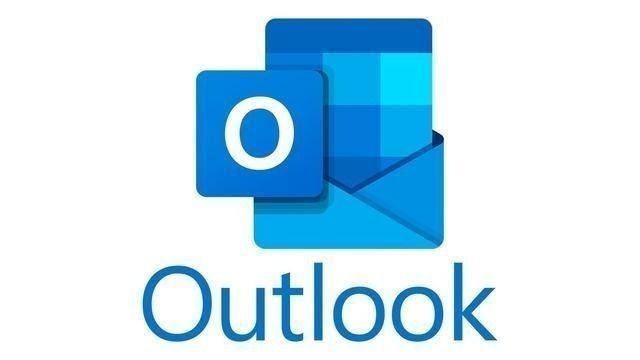
要在Outlook 中设置电子邮件发送选项,您可以按照以下步骤操作:
1. **创建新电子邮件**:
- 打开Microsoft Outlook,然后单击左上角的“新电子邮件”按钮(通常是一个看起来像纸飞机的图标)来创建新电子邮件。
2. **邮件选项设置**:
- 在新电子邮件窗口中,找到并单击“选项”或“文本格式”选项卡(具体位置可能根据Outlook 版本不同而不同),进入更多电子邮件设置菜单。
3. **优先级设置**:
- 如果您想设置邮件的优先级,可以在“选项”菜单中选择“高优先级”、“低优先级”或“普通”,让收件人了解邮件的重要性。
4. **延迟交货**:
- 如果您需要安排在预定时间发送电子邮件,可以在某些版本的Outlook 中找到“现在不发送,安排在将来某个时间发送”功能。单击以设置特定日期和时间。
5. **抄送/密件抄送**:
- 在邮件正文下方的“收件人”、“抄送”和“密件抄送”字段中添加相应的联系电子邮件地址,以管理电子邮件收件人。
6. **签名设置**:
- 要添加或更改签名,请转到“文件”菜单下的“选项”,然后选择“邮件”选项卡,找到右侧的“签名”区域进行设置。
7. **其他高级设置**:
- 如果您需要更复杂的电子邮件发送设置,例如请求已读回执、设置电子邮件过期时间等,请通过“文件”、“选项”、“邮件”找到相关功能,并根据您的需要进行调整。
请根据实际使用的Outlook版本确认具体设置位置和选项。如果您找不到上述部分,请查阅Outlook 的帮助文档或在线支持以获取详细说明。
outlook怎么设置邮件发送选项,以上就是本文为您收集整理的outlook怎么设置邮件发送选项最新内容,希望能帮到您!更多相关内容欢迎关注。








